Vintos 10/11 Il Citainta Vicaippalakai Iyakkiyai Evvaru Cariceyvatu Enpatu Inke
- சிதைந்த விசைப்பலகை இயக்கி சிக்கல்கள் அசாதாரணமானது அல்ல, எனவே விண்ணப்பிக்க விரைவான தீர்வுகளை பட்டியலிடுவோம்.
- நீங்கள் விசைப்பலகை இயக்கிகளை மீண்டும் நிறுவ முயற்சி செய்யலாம் அல்லது விசைப்பலகை இணைப்பைச் சரிபார்க்க உங்கள் நேரத்தை எடுத்துக்கொள்ளலாம்.
- உங்கள் விசைப்பலகையை நேர்த்தியாக ஒதுக்கி வைக்க விரும்பினால், இவற்றில் ஒன்றைத் தேர்ந்தெடுக்கவும் பெரிய விசைப்பலகை சட்டைகள் .
- இதுபோன்ற சிக்கல்களை எதிர்கொள்ளும்போது, எங்கள் சில தீர்வுகளை முயற்சிக்கவும் கணினி சாதனங்கள் மையம் .

தவறான பூட்டு வெளியீட்டை கர்னல் தானாக அதிகரிக்கும்எக்ஸ் பதிவிறக்க கோப்பை கிளிக் செய்வதன் மூலம் நிறுவவும் பல்வேறு பிசி சிக்கல்களைச் சரிசெய்ய, ரெஸ்டோரோ பிசி பழுதுபார்க்கும் கருவியைப் பரிந்துரைக்கிறோம்:
இந்த மென்பொருள் பொதுவான கணினி பிழைகளை சரிசெய்து, கோப்பு இழப்பு, தீம்பொருள், வன்பொருள் செயலிழப்பு ஆகியவற்றிலிருந்து உங்களைப் பாதுகாக்கும் மற்றும் அதிகபட்ச செயல்திறனுக்காக உங்கள் கணினியை மேம்படுத்தும். PC சிக்கல்களைச் சரிசெய்து, இப்போது 3 எளிய படிகளில் வைரஸ்களை அகற்றவும்:
- ரெஸ்டோரோ பிசி பழுதுபார்க்கும் கருவியைப் பதிவிறக்கவும் காப்புரிமை பெற்ற தொழில்நுட்பங்களுடன் வருகிறது (காப்புரிமை உள்ளது இங்கே ) .
- கிளிக் செய்யவும் ஸ்கேன் தொடங்கவும் PC சிக்கல்களை ஏற்படுத்தக்கூடிய விண்டோஸ் சிக்கல்களைக் கண்டறிய.
- கிளிக் செய்யவும் அனைத்தையும் பழுதுபார்க்கவும் உங்கள் கணினியின் பாதுகாப்பு மற்றும் செயல்திறனை பாதிக்கும் சிக்கல்களை சரிசெய்ய
- ரெஸ்டோரோ பதிவிறக்கம் செய்யப்பட்டது 0 இந்த மாதம் வாசகர்கள்.
சிதைந்த விசைப்பலகை இயக்கி உங்கள் விசைப்பலகையை செயலிழக்கச் செய்யலாம், இதனால் நீங்கள் பயன்படுத்த சிரமப்பட வேண்டியிருக்கும் சுட்டி மட்டும் செயல்பாடுகள்.
இருப்பினும், Windows, சாதன மேலாளர் மூலம் நீங்கள் பயன்படுத்தக்கூடிய சில விரைவான தீர்வுகளை வழங்குகிறது, ஆனால் உங்கள் கீபோர்டைப் பற்றி முதலில் சில விஷயங்களைச் சரிபார்க்க வேண்டும்.
சிதைந்ததைத் தீர்க்க விசைப்பலகை இயக்கி சிக்கல், கீழே சில பூர்வாங்க சோதனைகள் மற்றும் விரைவான திருத்தங்கள் மற்றும் நீங்கள் முன்னோக்கிப் பயன்படுத்தக்கூடிய தீர்வுகள் உள்ளன.
சிதைந்த விசைப்பலகை இயக்கி சிக்கல்களை நான் எவ்வாறு சரிசெய்வது?
- விசைப்பலகை இயக்கியை மீண்டும் நிறுவவும்
- உங்கள் விசைப்பலகை உடல் ரீதியாக சேதமடையவில்லை என்பதை உறுதிப்படுத்தவும்
- விசைப்பலகை இணைப்பைச் சரிபார்க்கவும்
- விண்டோஸ் இயக்கி நிறுவலை சரிபார்க்கவும்
- தனியுரிம மென்பொருளைப் பயன்படுத்தவும்
- ஏற்கனவே உள்ள இயக்கிகளைப் புதுப்பிக்க, சாதன நிர்வாகியைப் பயன்படுத்தவும்
- கட்டளை வரியில் பயன்படுத்தவும்
- வன்பொருள் மற்றும் சாதனங்களின் சரிசெய்தல்
- பொருந்தக்கூடிய பயன்முறையில் விசைப்பலகை இயக்கிகளை நிறுவவும்
1. விசைப்பலகை இயக்கிகளை மீண்டும் நிறுவவும்
உங்கள் விசைப்பலகை வேலை செய்யவில்லை என்றால், உங்கள் விசைப்பலகை இயக்கியை கைமுறையாக மீண்டும் நிறுவ பரிந்துரைக்கிறோம் சாதன மேலாளர் . குறிப்பிட்ட இயக்கியை மீண்டும் நிறுவ, நீங்கள் பின்வரும் படிகளைப் பின்பற்ற வேண்டும்:
- தொடக்க பொத்தானை வலது கிளிக் செய்து தேர்வு செய்யவும் சாதன மேலாளர் கண்ட்ரோல் பேனலில் இருந்து.
- செல்லுங்கள் விசைப்பலகைகள் பிரிவு மற்றும் அதை விரிவாக்க.

3. உங்கள் விசைப்பலகையைக் கண்டுபிடித்து, அதை வலது கிளிக் செய்து தேர்வு செய்யவும் நிறுவல் நீக்கவும் மெனுவிலிருந்து.

4. ஒரு சாளர உறுதிப்படுத்தல் தோன்றும் மற்றும் நீங்கள் கிளிக் செய்ய வேண்டும் சரி .
விசைப்பலகை இயக்கி அகற்றப்பட்ட பிறகு, உங்கள் கணினியை மறுதொடக்கம் செய்ய வேண்டும். உங்கள் கணினியை மறுதொடக்கம் செய்த பிறகு, இயல்புநிலை விசைப்பலகை இயக்கி நிறுவப்படும் மற்றும் உங்கள் விசைப்பலகை வேலை செய்யத் தொடங்கும்.
மூன்றாம் தரப்பு பயன்பாட்டைப் பயன்படுத்தி விசைப்பலகை இயக்கிகளைத் தானாகப் புதுப்பிக்கவும்
நீங்கள் வைத்திருக்க விரும்பினால் உங்கள் பிசி மற்றும் அதன் அனைத்து கூறுகளும் பாதுகாப்பானவை மற்றும் குறைபாடற்ற முறையில் செயல்படுகின்றன, உங்கள் விசைப்பலகை இயக்கிகளைப் புதுப்பிக்க மூன்றாம் தரப்பு நிரல்களைப் பயன்படுத்த வேண்டும்.
தவறான கணினி இயக்கிகளைப் பதிவிறக்கி நிறுவுவது உங்கள் கணினிக்கு நிரந்தர சேதத்தை ஏற்படுத்தும், எனவே மூன்றாம் தரப்பு கருவியை முயற்சிக்குமாறு நாங்கள் பரிந்துரைக்கிறோம்.
தீர்வுகளை முயற்சிப்பதற்குப் பதிலாக, ஒரு தொழில்முறை இயக்கி புதுப்பிப்பாளர் உங்கள் விசைப்பலகை இயக்கியை மீண்டும் நிறுவுவார் அல்லது இன்னும் சிறப்பாக, உங்கள் சிதைந்த அனைத்து இயக்கிகளையும் நிறுவுவார். அவர்கள் அனைவரும் இந்த சிறப்பு சிகிச்சைக்கு தகுதியானவர்கள், ஏனெனில் எந்த ஓட்டுநர் பிரச்சனையும் நீண்ட காலத்திற்கு கவனிக்கப்படாமல் இருக்க முடியாது.
அதன்பிறகு, உங்கள் விசைப்பலகை இயக்கிகளைப் பாதுகாப்பாக ஒரே கிளிக்கில் புதுப்பித்து, உடனடியாகப் பயன்படுத்தி உங்கள் கணினியை மேம்படுத்தவும் DriverFix
2. உங்கள் விசைப்பலகை உடல்ரீதியாக சேதமடையவில்லை என்பதை உறுதிப்படுத்தவும்

விசைப்பலகை இயக்கிகள் (மற்றும் பொதுவாக மற்ற இயக்கிகள்) சிக்கல்களை ஏற்படுத்தலாம், மேலும் சில நேரங்களில் எளிமையான விஷயங்கள் இத்தகைய செயலிழப்புகளை ஏற்படுத்தலாம்.
உதாரணமாக, விசைப்பலகையில் திரவம் சிந்தப்பட்டால், நீங்கள் அதை முழுவதுமாக மாற்ற வேண்டியிருக்கும். உங்கள் விசைப்பலகையின் தண்டு எந்த வயர்களும் வெளிப்படவில்லை என்பதை உறுதிப்படுத்த மற்றொரு விஷயம்.
உங்களுடையது வயர்லெஸ் விசைப்பலகையாக இருந்தால், சிதைந்த விசைப்பலகை இயக்கி சிக்கல் மறைந்துவிட்டதா என்பதைப் பார்க்க பேட்டரிகளை மாற்றவும்.
3. விசைப்பலகை இணைப்பைச் சரிபார்க்கவும்
சிதைந்த விசைப்பலகை இயக்கிக்கான தீர்வுகளைக் கண்டறிவதற்கு முன், உங்கள் விசைப்பலகை சரியாக இணைக்கப்பட்டுள்ளதா எனச் சரிபார்க்கவும். இல்லையெனில், இயக்கி ஏற்றவில்லை.
விசைப்பலகை கேபிளைப் பின்தொடர்ந்து, அது சரியான போர்ட்டுடன் இணைக்கப்பட்டுள்ளதா என்பதை உறுதிப்படுத்தவும்.
USB விசைப்பலகைகள் உங்கள் கணினியில் USB போர்ட்களுடன் இணைக்கப்பட வேண்டும், அதே சமயம் சுற்று PS/2 போர்ட் விசைப்பலகை விசைப்பலகை ஐகான் அல்லது படத்துடன் லேபிளிடப்பட்ட தொடர்புடைய போர்ட்டுடன் இணைக்கப்பட வேண்டும்.
க்கு கம்பியில்லா விசைப்பலகைகள் , அவற்றை எவ்வாறு இணைப்பது என்பது குறித்த உற்பத்தியாளர் வழிமுறைகளைச் சரிபார்க்கவும்.
4. விண்டோஸ் இயக்கி நிறுவலை சரிபார்க்கவும்
விண்டோஸ் ஆப்பரேட்டிங் சிஸ்டத்துடன் தொகுக்கப்பட்ட நிலையான விண்டோஸ் கீபோர்டு இயக்கி உள்ளது, எனவே நிறுவல் குறுந்தகடுகள் அல்லது அதிக பதிவிறக்கங்கள் தேவையில்லை.
உங்கள் விசைப்பலகைக்கான சிறந்த இயக்கி நிறுவலுக்கு, முந்தைய அல்லது அசல் இயக்கியை நிறுவல் நீக்கி, உங்கள் கணினியை மறுதொடக்கம் செய்தவுடன் Windows அதை மீண்டும் நிறுவ அனுமதிக்கவும்.
vlc மீடியா பிளேயர் உங்கள் உள்ளீட்டைத் திறக்க முடியாது
சுட்டி மட்டும் வழிசெலுத்தலைப் பயன்படுத்தி சாதன மேலாளர் மூலம் இதைச் செய்யலாம்.
5. தனியுரிம மென்பொருளைப் பயன்படுத்தவும்
எந்த மேம்பட்ட விசைப்பலகை அம்சங்களையும் அணுக, விண்டோஸ் அடிப்படையிலான தனியுரிம இயக்கிகள் தேவைப்படும் விசைப்பலகைகள் உள்ளன சூடான விசைகள் மற்றும் ஊடக கட்டுப்பாடுகள்.
இந்த இயக்கிகள் உங்கள் கீபோர்டுடன் இருக்கும் CD உடன் வருகின்றன, ஆனால் நீங்கள் அவற்றை பிராண்ட் உற்பத்தியாளரின் அதிகாரப்பூர்வ இணையதளத்தில் இருந்தும் பெறலாம்.
இயக்கி நிறுவல் நிரல் அமைக்கப்பட்டதும், உற்பத்தியாளரின் இணையதளத்தில் கொடுக்கப்பட்ட வழிமுறைகளின் அடிப்படையில் நிரலை இயக்கவும்.
இந்த தலைப்பைப் பற்றி மேலும் படிக்கவும்- தவறான எழுத்துகள்/எழுத்துக்களைத் தட்டச்சு செய்யும் விசைப்பலகையை எவ்வாறு சரிசெய்வது
- விண்டோஸ் 10/11 இல் போஸ் ஹெட்ஃபோன்களில் உள்ள சிக்கல்களைச் சரிசெய்தல் [3 திருத்தங்கள்]
6. ஏற்கனவே உள்ள இயக்கிகளைப் புதுப்பிக்க சாதன நிர்வாகியைப் பயன்படுத்தவும்
- வலது கிளிக் தொடங்கு.
- தேர்ந்தெடு சாதன மேலாளர் .

- விரிவாக்கு விசைப்பலகைகள் வகை.
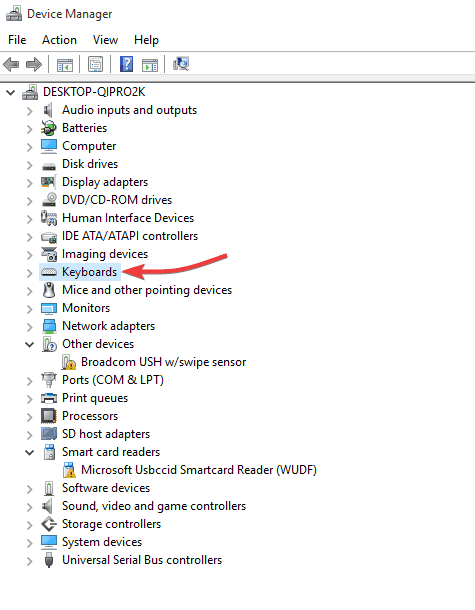
- நீங்கள் சரிசெய்ய விரும்பும் விசைப்பலகையை வலது கிளிக் செய்யவும்.
- தேர்ந்தெடு இயக்கி மென்பொருளைப் புதுப்பிக்கவும் மற்றும் அறிவுறுத்தல்களைப் பின்பற்றவும்.

- கேட்கும் புதிய விண்டோ தோன்றும் இயக்கி மென்பொருளை எவ்வாறு தேட விரும்புகிறீர்கள்?
- தேர்ந்தெடு புதுப்பிக்கப்பட்ட இயக்கி மென்பொருளைத் தானாகத் தேடுங்கள் - உங்கள் விசைப்பலகைக்கான புதுப்பிப்புக்காக விண்டோஸ் ஆன்லைனில் தேடும். ஒன்று இருந்தால், அது உங்கள் விசைப்பலகையில் புதுப்பிப்பைப் பயன்படுத்தும்.

- மாற்றத்தை முடிக்க மீண்டும் துவக்கவும்.
பெரும்பாலும், விசைப்பலகை இயக்கி, தவறான அல்லது காலாவதியானால், சிதைந்துவிடும். நீங்கள் அதை அடுத்த பதிப்பிற்குப் புதுப்பித்து, சிக்கலைத் தீர்க்கிறதா என்பதைப் பார்க்கலாம்.
7. கட்டளை வரியில் பயன்படுத்தவும்
- கீழே சில கட்டளைகளைத் தட்டச்சு செய்ய திரையில் உள்ள விசைப்பலகையைத் திறக்கவும்.
- கிளிக் செய்யவும் தொடங்கு.
- ஆன்-ஸ்கிரீன் கீபோர்டைப் பயன்படுத்தி, தட்டச்சு செய்யவும் இந்த பிசி அது பட்டியலில் தோன்றும் வரை காத்திருக்கவும்.
- வலது கிளிக் இது பிசி .
- தேர்ந்தெடு பண்புகள்.
- கணினி சாளரத்தில், கிளிக் செய்யவும் சாதன மேலாளர் இணைப்பு.
- கண்டுபிடி விசைப்பலகைகள் பட்டியலை விரிவாக்க கிளிக் செய்யவும்.
- கண்டுபிடி நிலையான PS/2 விசைப்பலகை - அதற்கு அடுத்ததாக ஒரு ஆச்சரியக்குறி இருக்கலாம், இது பிழையைக் குறிக்கிறது.
- நிலையான PS/2 விசைப்பலகையை இருமுறை இடது கிளிக் செய்யவும்.

- நிலையான PS/2 விசைப்பலகை பண்புகள் என்ற தலைப்புடன் ஒரு சாளரம் காண்பிக்கப்படும்.
- கீழ் பொது tab, அது காண்பிக்கும் விசைப்பலகையில் சிக்கல் உள்ளது . இயல்பான செயல்பாடு நிகழ்ச்சிகள் சாதனம் சரியாக வேலை செய்கிறது .
- விசைப்பலகை சாதனத்தை நீக்கு.
- சாதன நிர்வாகியில் அதை மீண்டும் கண்டறியவும்.
- பட்டியலை விரிவாக்க விசைப்பலகைகள் வகையைக் கிளிக் செய்யவும்.
- அதை முன்னிலைப்படுத்த நிலையான PS/2 விசைப்பலகையை இடது கிளிக் செய்யவும்.
- அச்சகம் OF அதை நீக்க உங்கள் விசைப்பலகையில். என்று விண்டோஸ் எச்சரிக்கும் கணினியிலிருந்து சாதனத்தை அகற்ற உள்ளீர்கள் .
- சரி என்பதைக் கிளிக் செய்யவும். இயக்கியை அகற்ற வேண்டுமா என்று கேட்டால், கிளிக் செய்யவும் ஆம் .
- செல்லுங்கள் சாதன மேலாளர் சாளரம், மேலே.
- கிளிக் செய்யவும் செயல்.
- தேர்ந்தெடு வன்பொருள் மாற்றங்களை ஸ்கேன் செய்யவும்.
- உங்கள் விசைப்பலகை தன்னை மீண்டும் கண்டறியும். சாதன நிர்வாகியைப் பயன்படுத்தி அதைப் புதுப்பிக்க முயற்சிக்கவும்.
- வலது கிளிக் தொடங்கு.
- தேர்ந்தெடு சாதன மேலாளர்.
- விரிவாக்கு விசைப்பலகைகள் வகை.
- நீங்கள் சரிசெய்ய விரும்பும் விசைப்பலகையை வலது கிளிக் செய்யவும்.
- தேர்ந்தெடு இயக்கி மென்பொருளைப் புதுப்பிக்கவும் மற்றும் அறிவுறுத்தல்களைப் பின்பற்றவும்
- கேட்கும் புதிய விண்டோ தோன்றும் இயக்கி மென்பொருளை எவ்வாறு தேட விரும்புகிறீர்கள்?
- தேர்ந்தெடு புதுப்பிக்கப்பட்ட இயக்கி மென்பொருளைத் தானாகத் தேடுங்கள் - உங்கள் விசைப்பலகைக்கான புதுப்பிப்புக்காக விண்டோஸ் ஆன்லைனில் தேடும். ஒன்று இருந்தால், அது உங்கள் விசைப்பலகையில் புதுப்பிப்பைப் பயன்படுத்தும்.
- மாற்றத்தை முடிக்க மீண்டும் துவக்கவும்.
- விண்டோஸ் அதை அறிக்கை செய்தால் உங்கள் சாதனத்திற்கான சிறந்த இயக்கி மென்பொருள் ஏற்கனவே நிறுவப்பட்டுள்ளது , அடுத்த படிக்குச் செல்லவும்.
- தேடல் பட்டியில் CMD என தட்டச்சு செய்வதன் மூலம் நிர்வாக கட்டளை வரியில் திறக்கவும்.
- வலது கிளிக் கட்டளை வரியில் மற்றும் தேர்ந்தெடுக்கவும் நிர்வாகியாக செயல்படுங்கள் .
- இந்த உரையை முன்னிலைப்படுத்த உங்கள் சுட்டியைப் பயன்படுத்தவும்:
reg add HKEY_LOCAL_MACHINESYSTEMCurrentControlSetServicesi8042prt" /v Start /t REG_DWORD /d 1 /f - மேலே சிறப்பித்த உரையின் மேல் வலது கிளிக் செய்யவும்.
- தேர்ந்தெடு நகலெடுக்கவும் உரையாடல் மெனுவிலிருந்து.
- கட்டளை வரியில் சாளரத்தின் நடுவில் வலது கிளிக் செய்யவும்.
- தேர்ந்தெடு ஒட்டவும் .
- நீங்கள் நகலெடுத்த உரை கட்டளை வரியில் வெளியிடப்பட வேண்டும்.
- விசைப்பலகை தன்னை மீண்டும் கண்டறியும்படி கட்டாயப்படுத்த உங்கள் கணினியை மறுதொடக்கம் செய்யவும்.
- விசைப்பலகை இப்போது செயல்படுகிறதா என்று சரிபார்க்கவும்.
ஒரு நிர்வாகியாக கட்டளை வரியை அணுகுவதில் சிக்கல் இருந்தால், இதை கவனமாகப் பார்ப்பது நல்லது வசதியான வழிகாட்டி .
விசைப்பலகை வேலை செய்யவில்லை என்றால், ஒரு எளிய பதிவேட்டில் திருத்தம் சிக்கலை தீர்க்க முடியும். இதனை செய்வதற்கு:
- வலது கிளிக் தொடங்கு.
- தேர்ந்தெடு ஓடு.
- வகை regedit மற்றும் Enter ஐ அழுத்தவும்.

- கிளிக் செய்யவும் தொகு.
- கிளிக் செய்யவும் கண்டுபிடி.
- வகை kbdclass மற்றும் Enter ஐ அழுத்தவும்.
- பெயரைக் கொண்ட எந்த விசையையும் கண்டறியவும் மேல் வடிகட்டிகள் மற்றும் தரவு.
- நீங்கள் விசையைக் கண்டால், அதை இருமுறை கிளிக் செய்யவும்.
- உரையை மட்டும் சேர்க்குமாறு திருத்தவும் kbdclass சரி என்பதை அழுத்தவும்.
- அனைத்து UpperFilters விசைகளையும் கண்டுபிடித்து திருத்தும் வரை தேடலைத் தொடரவும். இவை அனைத்தும் kbdclass ஐ மட்டும் உள்ளடக்கிய தரவுக் கோப்பைக் கொண்டிருக்க வேண்டும்
- நெருக்கமான பதிவு ஆசிரியர்.
- வலது கிளிக் தொடங்கு.
- தேர்ந்தெடு சாதன மேலாளர்.
- கிளிக் செய்யவும் விசைப்பலகைகள் பட்டியலை விரிவாக்க.
- உங்கள் விசைப்பலகையைக் கண்டுபிடித்து அதை நிறுவல் நீக்கவும்.
- உங்கள் கணினியை மறுதொடக்கம் செய்து அதன் பிறகு உங்கள் விசைப்பலகை செயல்படுகிறதா என்று பார்க்கவும்.
இந்த தீர்வுகள் எதுவும் வேலை செய்யவில்லை என்றால், உங்கள் விசைப்பலகை சேதமடைந்திருக்கலாம், எனவே நீங்கள் அதை மாற்றலாம்.
8. வன்பொருள் மற்றும் சாதனங்களின் சரிசெய்தல்
- திற கண்ட்ரோல் பேனல்.
- கிளிக் செய்யவும் பழுது நீக்கும்.

- தேர்ந்தெடு அனைத்தையும் காட்டு.

- கிளிக் செய்யவும் வன்பொருள் மற்றும் சாதனங்களின் சரிசெய்தல் மற்றும் அறிவுறுத்தல்களைப் பின்பற்றவும்.

வன்பொருளில் சிக்கல்களை ஏற்படுத்தும் மிகவும் தவறான அமைப்புகள் மற்றும் பிழைகளைக் கண்டறிந்து சரிசெய்வதற்கான உள்ளமைக்கப்பட்ட கருவி இது. இதைச் செய்ய, மேலே உள்ள நடைமுறையை முடிக்கவும்.
9. பொருந்தக்கூடிய பயன்முறையில் விசைப்பலகை இயக்கிகளை நிறுவவும்
- இயக்கியின் அமைவு கோப்பில் வலது கிளிக் செய்யவும்.
- என்பதைத் தேர்ந்தெடுக்கவும் பொருந்தக்கூடிய தாவல் .
- அடுத்த பெட்டியை சரிபார்க்கவும் இந்த நிரலை பொருந்தக்கூடிய பயன்முறையில் இயக்கவும் .
- கீழ்தோன்றும் பட்டியலில் இருந்து இயக்க முறைமையைத் தேர்ந்தெடுக்கவும்.
- இயக்கி நிறுவி செயல்பாட்டைச் சரிபார்க்கட்டும்.
இந்த தீர்வுகளில் ஏதேனும் உதவியாக இருந்ததா? நீங்கள் விரும்பும் போது அவை பயனுள்ளதாக இருக்கும் புதுப்பிக்கவும் HID விசைப்பலகை சாதன இயக்கி, விசைப்பலகை இயக்கியை நிறுவல் நீக்கவும் அல்லது ஏதேனும் விசைப்பலகை இயக்கி பிழையை தீர்க்கவும்.
உங்களுக்கு எந்த உதவிக்குறிப்பு வேலை செய்தது என்பதை கீழே உள்ள கருத்துகள் பிரிவில் எங்களுக்குத் தெரியப்படுத்துங்கள்.
 இன்னும் பிரச்சினைகள் உள்ளதா? இந்த கருவி மூலம் அவற்றை சரிசெய்யவும்:
இன்னும் பிரச்சினைகள் உள்ளதா? இந்த கருவி மூலம் அவற்றை சரிசெய்யவும்:
- இந்த கணினி பழுதுபார்க்கும் கருவியைப் பதிவிறக்கவும் TrustPilot.com இல் சிறந்ததாக மதிப்பிடப்பட்டுள்ளது (இந்தப் பக்கத்தில் பதிவிறக்கம் தொடங்குகிறது).
- கிளிக் செய்யவும் ஸ்கேன் தொடங்கவும் PC சிக்கல்களை ஏற்படுத்தக்கூடிய விண்டோஸ் சிக்கல்களைக் கண்டறிய.
- கிளிக் செய்யவும் அனைத்தையும் பழுதுபார்க்கவும் காப்புரிமை பெற்ற தொழில்நுட்பங்களில் உள்ள சிக்கல்களை சரிசெய்ய (எங்கள் வாசகர்களுக்கான பிரத்யேக தள்ளுபடி).
ரெஸ்டோரோ பதிவிறக்கம் செய்யப்பட்டது 0 இந்த மாதம் வாசகர்கள்.

![எக்ஸ்பாக்ஸில் பார்ட்டி அரட்டைகளை பதிவு செய்வது எப்படி [7 வழிகள்]](https://cm-cabeceiras-basto.pt/img/chat/BF/how-to-record-party-chats-on-xbox-7-ways-1.jpg)
![விண்டோஸ் 10 இல் வெளிப்புற இயக்கி ஏற்றப்படாது [தீர்க்கப்பட்டது]](https://cm-cabeceiras-basto.pt/img/other/34/external-drive-won-t-mount-windows-10.jpg)
![விண்டோஸ் 10 இயல்புநிலை பயன்பாடுகள் இல்லை [சரி]](https://cm-cabeceiras-basto.pt/img/other/95/windows-10-default-apps-are-missing.jpg)




![வேகாஸ் ப்ரோவைத் தொடங்குவதில் பிழை ஏற்பட்டது, உரிமம் இல்லை [சரி]](https://cm-cabeceiras-basto.pt/img/vegas-pro/F6/error-occurred-starting-vegas-pro-there-is-no-license-fix-1.jpg)
![விண்டோஸ் புதுப்பிப்புகளை நிறுவிய பின் இணைய இணைப்பு இல்லை [விரைவான சரி]](https://cm-cabeceiras-basto.pt/img/internet-connection-errors/62/no-internet-connection-after-installing-windows-updates-quick-fix-1.jpg)
![Chrome இல் Pinterest வேலை செய்யவில்லை: அதை எவ்வாறு சரிசெய்வது [3 வழிகள்]](https://cm-cabeceiras-basto.pt/img/chrome/08/pinterest-not-working-chrome.jpg)
![வாங்குவதற்கு மதிப்புள்ள 5 சிறந்த எக்ஸ்பாக்ஸ் ஒன் பயண வழக்குகள் [2021 வழிகாட்டி]](https://cm-cabeceiras-basto.pt/img/other/47/5-best-xbox-one-travel-cases-worth-buying.jpg)



![மைக்ரோசாப்ட் IME விண்டோஸ் 10 இல் அதிக CPU பயன்பாட்டை ஏற்படுத்துகிறது [சரி]](https://cm-cabeceiras-basto.pt/img/news/95/microsoft-ime-causes-high-cpu-usage-windows-10.png)
![சம அடையாளம் இல்லை: அதை எவ்வாறு தட்டச்சு செய்வது [விசைப்பலகை, எக்செல், மேக்]](https://cm-cabeceiras-basto.pt/img/other/54/does-not-equal-sign-how-type-it-keyboard.jpg)




![இயக்க நேரப் பிழை 62: கோப்பின் கடைசி முடிவை உள்ளீடு [சரி]](https://cm-cabeceiras-basto.pt/img/runtime-errors/17/runtime-error-62-input-past-end-of-file-fix-1.png)


![[தீர்ந்தது] AOL Mail ஆனது Windows 10/11 Mail பயன்பாட்டுடன் ஒத்திசைக்கப்படவில்லை](https://cm-cabeceiras-basto.pt/img/windows-10-mail/18/solved-aol-mail-not-syncing-with-windows-10/11-mail-app-1.jpg)